So stellen Sie den WordPress Classic Editor wieder her
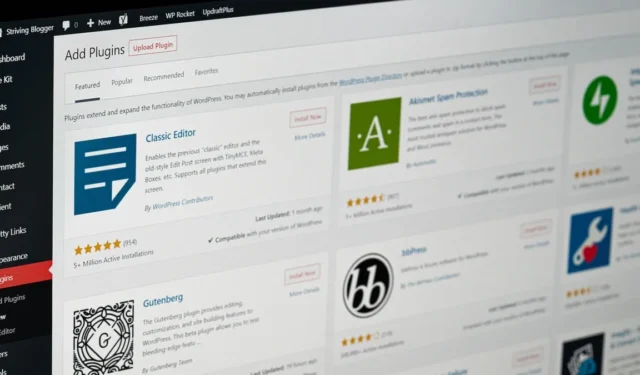
WordPress hat Gutenberg eingeführt, um das Bearbeitungserlebnis insgesamt zu verbessern. Einige Benutzer bevorzugen jedoch möglicherweise immer noch die Einfachheit und Vertrautheit der klassischen Editor-Oberfläche zum Erstellen von Inhalten. In diesem Tutorial erfahren Sie, wie Sie den klassischen Editor wieder in Ihre WordPress-Website integrieren.
So wechseln Sie zum WordPress Classic Editor
Um zum WordPress Classic-Editor zu wechseln, muss das kostenlose WordPress-Plugin für den Classic-Editor installiert sein. Befolgen Sie diese Schritte, um es zu installieren:
- Starten Sie Ihr WordPress-Dashboard und navigieren Sie zu „Plugins“.
- Klicken Sie auf „Neu hinzufügen“.
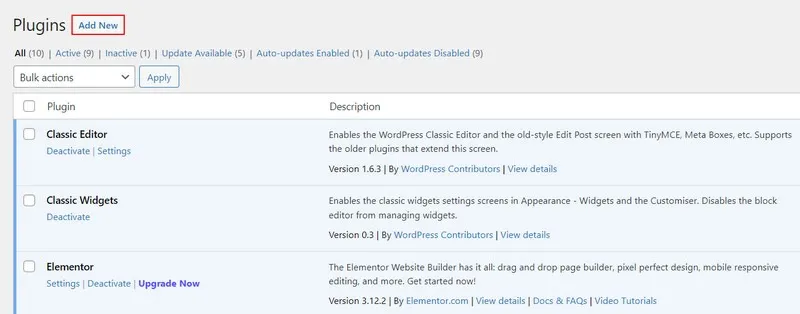
- Suchen Sie nach „Classic Editor“ und installieren Sie ihn.
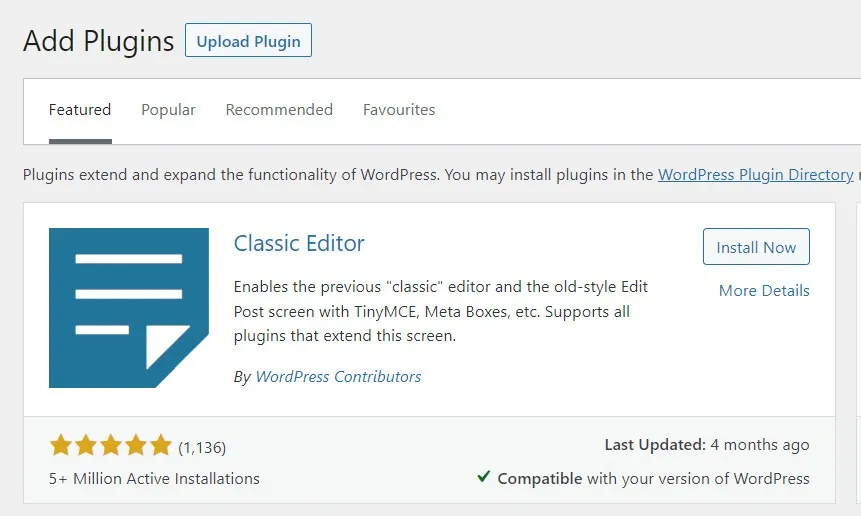
- Sobald das Plugin installiert ist, suchen Sie es im Abschnitt „Installierte Plugins“ und wählen Sie „Aktivieren“. Sobald der Classic-Editor aktiviert ist, wird Gutenberg automatisch deaktiviert.
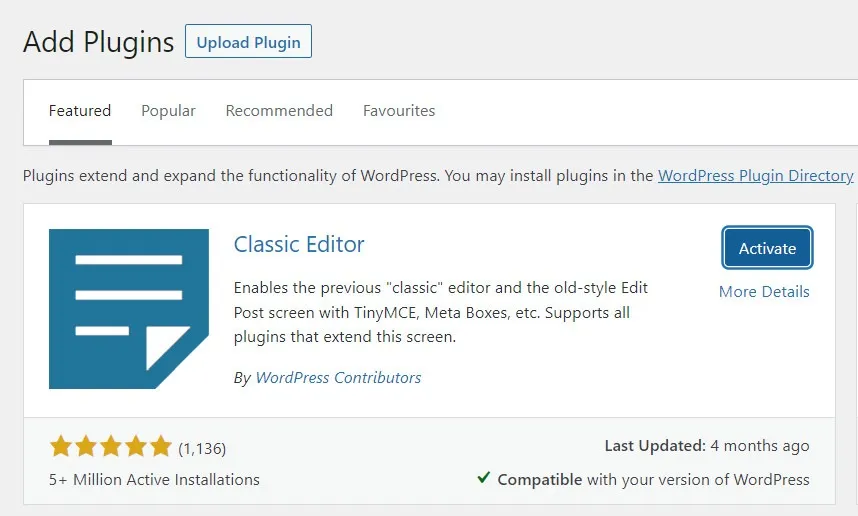
Wenn Sie Benutzern ermöglichen möchten, zwischen dem klassischen Editor und Gutenberg zu wechseln, ändern Sie die Einstellungen des klassischen Editors.
- Wählen Sie im linken Bereich „Plugins“ und klicken Sie im klassischen Editor auf „Einstellungen“.
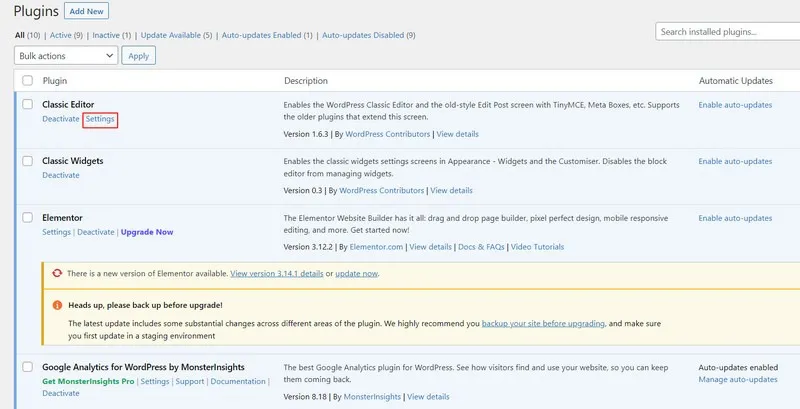
- Wählen Sie „Ja“ im Abschnitt „Benutzern erlauben, den Editor zu wechseln“ und klicken Sie auf „Änderungen speichern“, um fortzufahren.
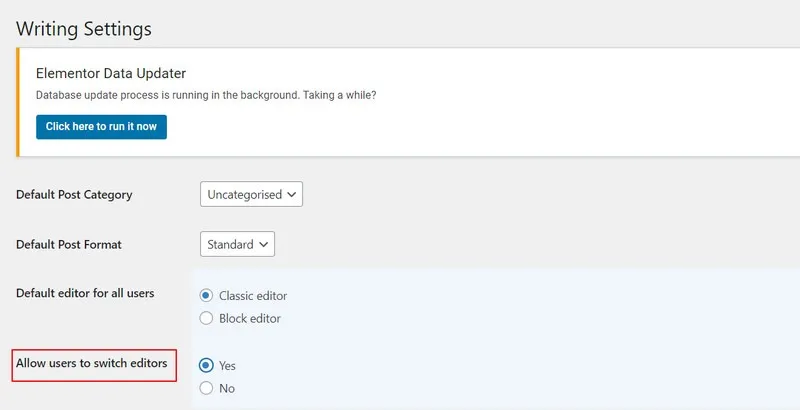
Das ist es. Die Benutzer sollen problemlos zwischen den Editoren wechseln können. Diese Option ist unter allen Beiträgen verfügbar.
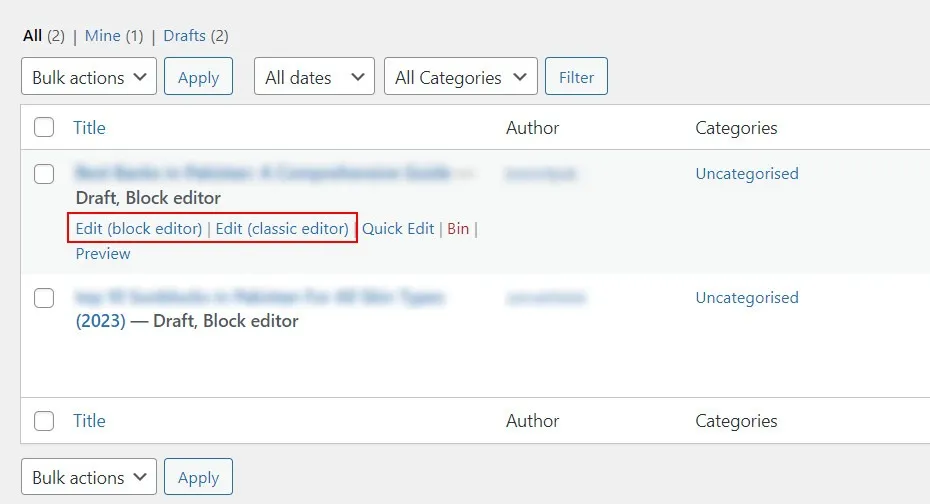
Wenn Sie gerade erst mit WordPress beginnen und die Sicherheit Ihrer Website verbessern möchten, empfehlen wir Ihnen außerdem, sich ein kostenloses SSL-Zertifikat zu besorgen .
Häufig gestellte Fragen
Muss ich Gutenberg deaktivieren, um den klassischen WordPress-Editor verwenden zu können?
Gutenberg wird automatisch deaktiviert, wenn Sie den WordPress Classic-Editor aktivieren. Wenn Sie jedoch beide Editoren behalten möchten, können Sie dies tun, indem Sie die Einstellungen des klassischen Editors wie oben beschrieben ändern.
Kann ich beim Bearbeiten eines WordPress-Beitrags zwischen dem Gutenberg- und dem klassischen Editor wechseln?
Ja. Diese Option ist jedoch standardmäßig deaktiviert. Um es zu aktivieren, müssen Sie in den Einstellungen des klassischen Editors die Einstellung „Benutzern erlauben, den Editor zu wechseln“ auf „Ja“ ändern.
Wann erreicht der klassische WordPress-Editor das Ende seines Lebens?
Der Classic Editor wird bis 2024 oder so lange wie nötig vollständig unterstützt und gewartet. Wenn der Support endet, wird Gutenberg zum standardmäßigen und einzigen integrierten Editor in WordPress. Der Übergang wird für die meisten Benutzer wahrscheinlich automatisch erfolgen, da Sie nur Ihre WordPress-Installation aktualisieren müssen.
Wie kann ich in WordPress zurück zum Blockeditor wechseln?
Um zurück zum Blockeditor zu wechseln, gehen Sie zum Abschnitt „Plugins“ und wählen Sie unter „Klassischer Editor“ die Option „Deaktivieren“. Nach der Deaktivierung wird der Blockeditor automatisch aktiviert.
Bildnachweis: Unsplash . Alle Screenshots von Zainab Falak.



Schreibe einen Kommentar